Cet article a été rédigé avec la collaboration de nos éditeurs(trices) et chercheurs(euses) qualifiés(es) pour garantir l'exactitude et l'exhaustivité du contenu.
L'équipe de gestion du contenu de wikiHow examine soigneusement le travail de l'équipe éditoriale afin de s'assurer que chaque article est en conformité avec nos standards de haute qualité.
Cet article a été consulté 8 270 fois.
WhatsApp est une application de messagerie gratuite très populaire, qui parmi ses nombreuses fonctionnalités permet à ses utilisateurs de passer et recevoir des appels vocaux à travers le monde. Mais saviez-vous que vous avez la possibilité de changer la sonnerie de l'appel vocal selon vos gouts ? Si le système d'exploitation de votre appareil est iOS 10 ou une version ultérieure, vous devrez changer le paramètre général de la sonnerie pour tous les autres appels reçus sur le téléphone si vous voulez modifier la sonnerie WhatsApp. Mais si vous utilisez un appareil Android ou un iPhone avec iOS 9 ou une version antérieure, vous pouvez modifier la sonnerie séparément dans l'application elle-même.
Étapes
Méthode 1
Méthode 1 sur 3:Changer la sonnerie WhatsApp sur un iPhone fonctionnant sous iOS 10 ou supérieur
-
1
-
2Touchez Sons et vibrations dans Réglages. Cette option est présentée à côté d'une icône qui ressemble à un hautparleur blanc sur un fond rouge. En appuyant dessus, vous ouvrirez les paramètres de sonnerie et de vibration de l'iPhone.
-
3Appuyez sur la section Sonnerie. Vous la verrez juste en dessous de la rubrique SON ET SÉQUENCES DE VIBRATION.
- En plus des appels WhatsApp, le changement de sonnerie affectera également les appels via votre opérateur mobile. Sur l'iPhone, il n’est pas possible de changer la sonnerie d'appel WhatsApp sans la changer pour tous les autres appels reçus sur le téléphone.
-
4Choisissez la sonnerie à utiliser pour les appels WhatsApp. Appuyez sur n'importe quelle sonnerie dans la liste pour en écouter un extrait avant de confirmer votre choix.
- Vous verrez une coche bleue à côté de la sonnerie sélectionnée.
-
5Appuyez sur l'icône bleue Retour. Elle est située dans le coin supérieur gauche de l'écran et vous permettra de revenir au menu Réglages. En appuyant dessus, la nouvelle sonnerie présélectionnée sera automatiquement enregistrée.
- Vous allez entendre cette sonnerie chaque fois que vous recevrez un appel entrant que cela soit sur WhatsApp ou via l'opérateur mobile.
Publicité
Méthode 2
Méthode 2 sur 3:Changer la sonnerie WhatsApp sur un iPhone fonctionnant sous iOS 9 ou une version antérieure
-
1Ouvrez l’application WhatsApp sur votre iPhone. Pour le faire, appuyez sur l'icône qui ressemble à une bulle de discussion verte avec un téléphone blanc à l'intérieur. Vous la trouverez dans un dossier d’application ou sur l'écran d'accueil.
-
2Appuyez sur l'onglet Paramètres. Il est situé dans le coin inférieur droit de l'écran. Son icône ressemble à un engrenage gris situé dans la barre de navigation au bas de l'écran. En appuyant dessus, vous ouvrirez le menu Paramètres de WhatsApp.
-
3Touchez Notifications. Vous la verrez à côté d'une icône rouge dans le menu Paramètres.
-
4Recherchez puis appuyez sur l'option Sonnerie. Vous la trouverez sous APPEL WHATSAPP au bas de l'écran et elle ouvrira la liste des sonneries disponibles.
- Retenez que cette option n'est pas disponible sur les dernières versions de WhatsApp.
- Avec les dernières mises à jour, WhatsApp ne permet plus à ses utilisateurs de personnaliser la sonnerie pour les appels vocaux, même s’ils ont toujours la possibilité de modifier les notifications pour les messages et les groupes.
-
5Appuyez sur la sonnerie à utiliser pour les appels entrants WhatsApp. Vous pouvez appuyer sur n'importe quelle sonnerie pour en écouter un extrait avant de confirmer votre choix.
-
6Sélectionnez le bouton bleu Enregistrer. Vous le trouverez dans le coin supérieur droit de l'écran. Une fois que vous allez appuyer dessus, la nouvelle sonnerie sera enregistrée pour les appels WhatsApp entrants.
- Vous allez entendre cette sonnerie chaque fois que vous recevrez un appel vocal sur WhatsApp.
Publicité
Méthode 3
Méthode 3 sur 3:Changer la sonnerie de WhatsApp sur Android
-
1Ouvrez l'application sur votre appareil. Pour le faire, appuyez sur l'icône qui ressemble à une bulle de discussion verte avec un téléphone blanc à l'intérieur. Vous pourrez la trouver dans le tiroir des applications.
-
2Touchez le bouton ⋮. Vous le trouverez dans le coin supérieur droit. En le faisant, vous verrez apparaitre un menu déroulant.
-
3Appuyez sur Paramètres. Il s'agit de la dernière option située au bas du menu déroulant. En appuyant dessus, vous ouvrirez le menu Paramètres sur une nouvelle page.
-
4Touchez Notifications dans le menu Paramètres. Cela affichera toutes les options associées aux notifications (comme les popups), aux vibrations et à la sonnerie.
-
5Faites glisser l'écran vers le bas jusqu'à la section Appels. Vous pourrez modifier les paramètres de sonnerie et de vibration pour les appels entrants sur WhatsApp dans cette section.
-
6Sélectionnez l'option Sonnerie. Vous la trouverez sous la rubrique Appels. En appuyant dessus, vous verrez une liste de toutes les options de sonnerie disponibles dans une nouvelle fenêtre contextuelle.
-
7Touchez une sonnerie pour la sélectionner. Vous pouvez appuyer sur n'importe quelle sonnerie pour en écouter un extrait avant de confirmer votre choix.
-
8Appuyez sur OK dans le coin inférieur droit. Après avoir sélectionné la sonnerie, appuyez sur ce bouton pour confirmer votre choix.
- Vous allez entendre cette sonnerie chaque fois que vous recevrez un appel vocal sur WhatsApp.
Publicité
Avertissements
- Si c’est un iPhone que vous utilisez, la sonnerie ne peut être modifiée que sur les anciennes versions WhatsApp. Les dernières mises à jour de l'application sur les iPhone ne permettent plus de le faire.
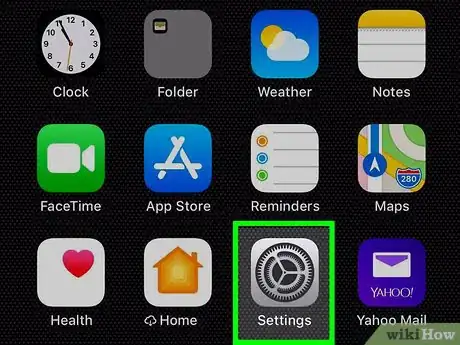
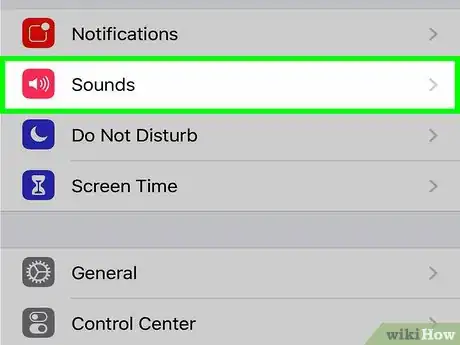
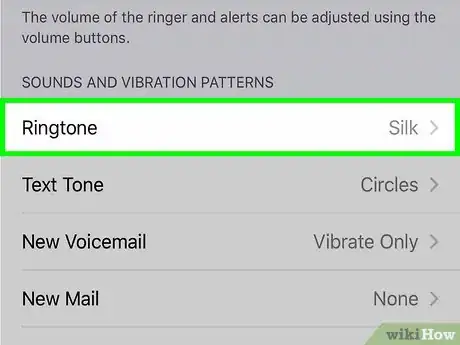
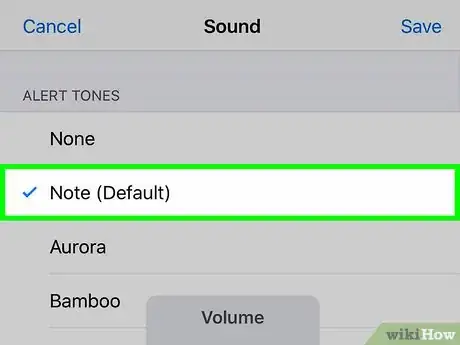
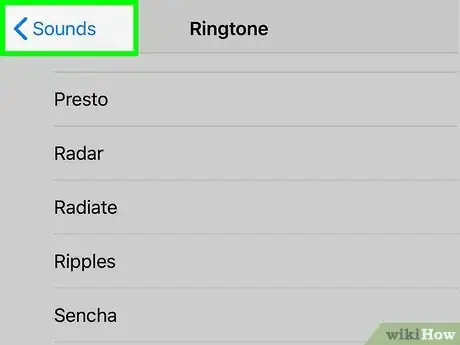

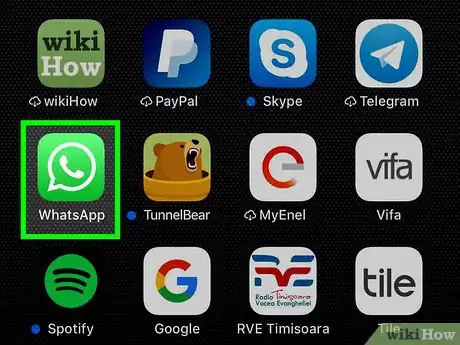
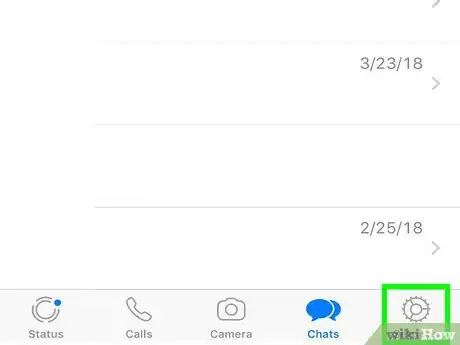
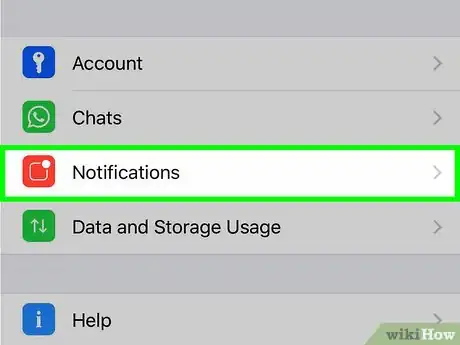
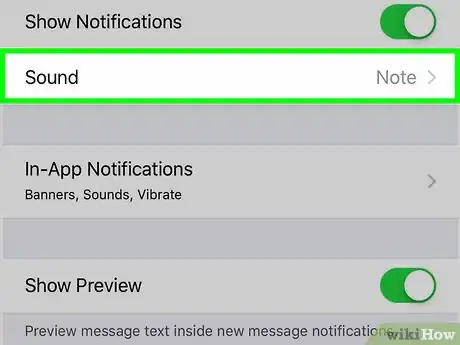
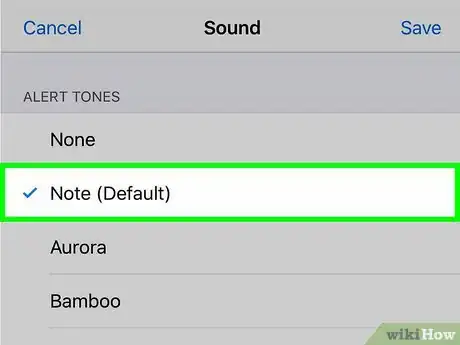
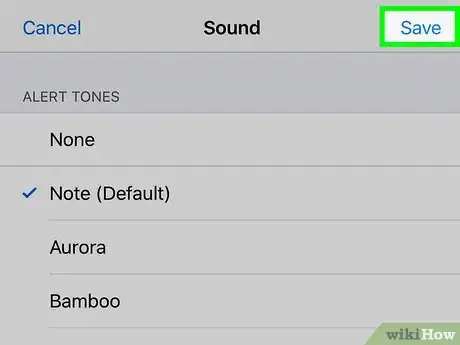
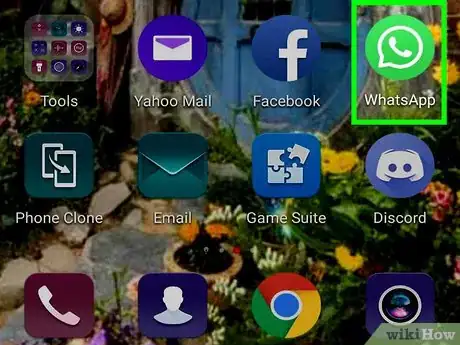
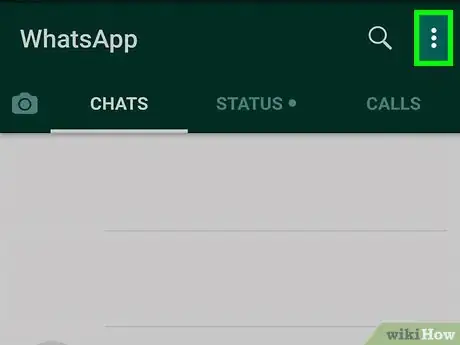
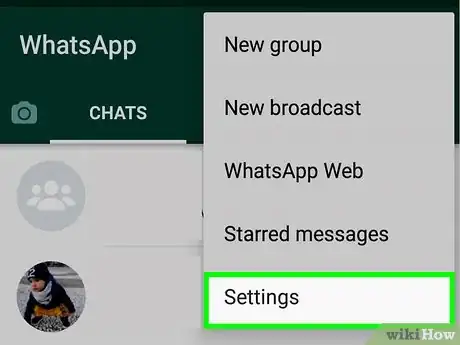
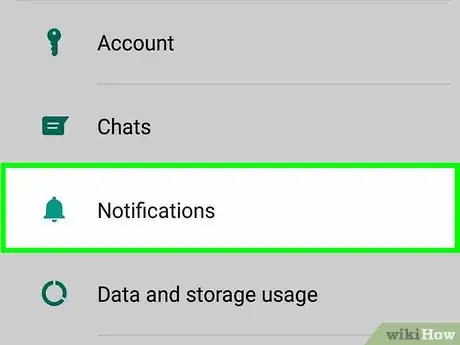
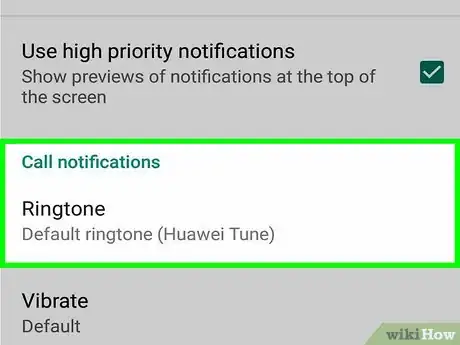
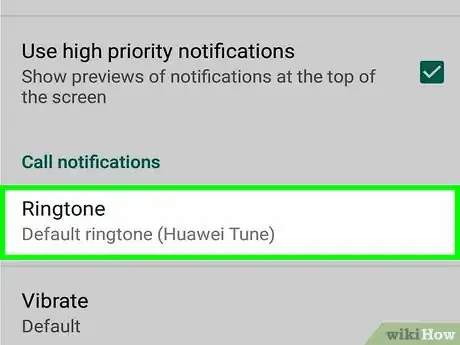
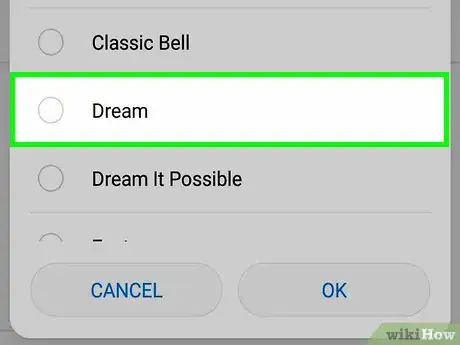
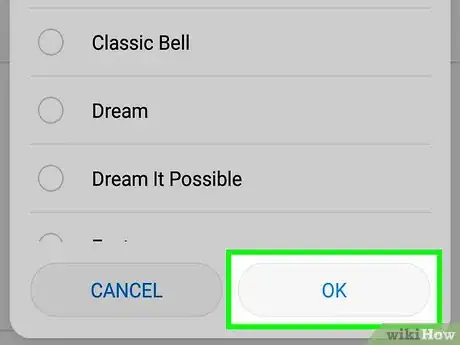

















L'équipe de gestion du contenu de wikiHow examine soigneusement le travail de l'équipe éditoriale afin de s'assurer que chaque article est en conformité avec nos standards de haute qualité. Cet article a été consulté 8 270 fois.